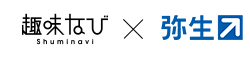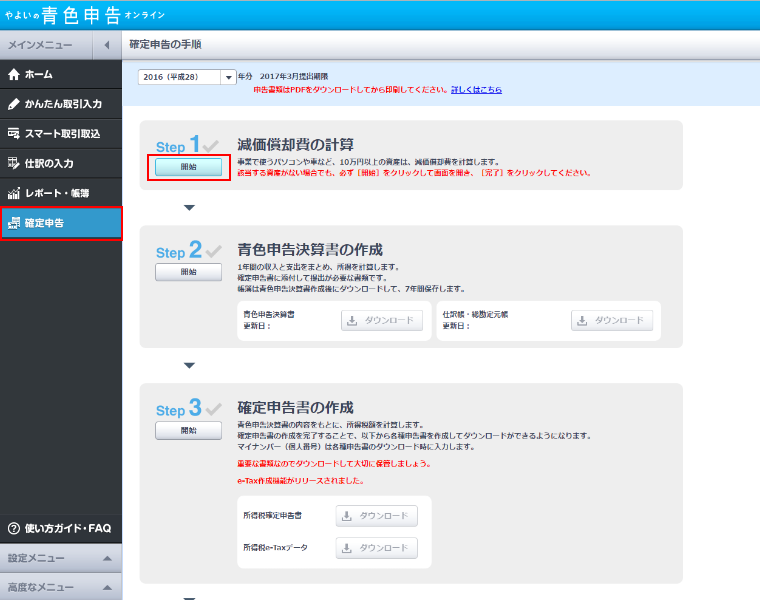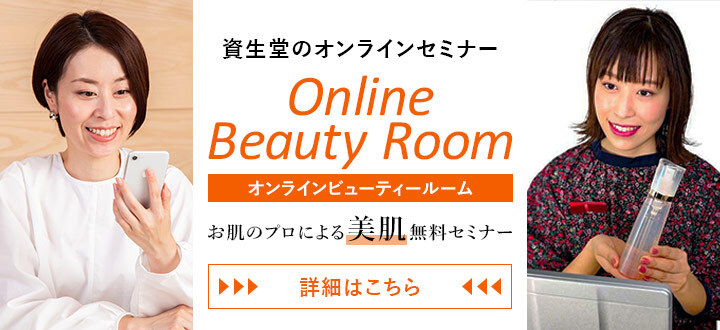趣味なび大学特別講座これを読めばよくわかる!お教室のための確定申告
クラウド確定申告ソフトを使ってスムーズな確定申告

面倒な帳簿づけから確定申告書類作成まで
便利に使えるクラウド確定申告ソフトをお教室の会計に活用しよう!
1時間目・2時間目で学んできたように、正しく確定申告を行うには、面倒な計算や毎日の正確な帳簿づけが必要です。「確定申告ソフト」を使うことでこれらの面倒な作業を簡単にすることができます。レッスンや家事などで忙しい毎日を送る先生にとって、時間と手間がかかる帳簿づけや各種書類作成は非常にわずらわしいものです。これらのわずらわしさを軽減するために「確定申告ソフト」を活用することをおすすめします。
確定申告ソフトを使うと何が便利?

確定申告ソフトを使用する1番のメリットは、収入や支出の取引を「入力」することで自動的に帳簿が作成されることです。平成26年から事業者であれば帳簿をつけることが義務化されたため、帳簿作成の労力が軽減されるのは大きいですね。
入力も、初心者向けのソフトを選べば「かんたん」に入力できるものが多いため、最近では個人事業主の方などが確定申告ソフトを利用し、ご自身で確定申告書類を作成される人も増えました。
さらに、確定申告ソフトを使用すると、確定申告に必要な書類(例えば、確定申告書だけでなく、青色申告に対応していれば「貸借対照表」など)や、ソフトによっては集計資料を作成してくれるものもあります。これまで、簿記の知識がなくてはできなかったことが全て自動で行えます。手作業に比べて圧倒的に正確かつ、短時間で日々の記帳や決算ができます。
また、最近では、ソフトと銀行口座やクレジットカードなどを連携することで、入出金の履歴や利用明細をそのまま自動でソフトに取込み、仕訳してくれる機能がついているソフトもあります。銀行での取引・クレジットカード・POSレジ等を使う方にはさらに便利ですね。
「確定申告ソフト」の選び方
現在、多くの確定申告ソフトが出回っていますので、どれを選んだらいいか?と悩む方は多いと思います。お教室の運営状況や環境がそれぞれ違いますので、誰にでも絶対的におすすめできるソフトというものはありません。
「確定申告ソフト」は、無料・有料の違いや、費用のかかり方(イニシャル・ランディング)、確定申告方法(白色・青色)、利用端末数などによって向いているソフトが異なります。お教室の形態、使用する環境、経理に関する知識や経験、ご予算などに応じて、ご自身に合うソフトをセレクトするのがいいでしょう。
ソフトを選ぶときのポイント
- ・使用する環境(パソコンOS/スマホ)
- ・機能・利便性
- ・サービスやサポート内容
- ・費用
「インストール型」か、「クラウド型」か?
「確定申告ソフト」は、パソコンにソフトをインストールして使用する「インストール型」のものが主流でしたが、昨今、インストール不要で、入力や管理をWEB上で行い、場所やOS(Windows/Mac)を選ばない「クラウド型」のソフトが登場し、少しずつ認知度が高まってきています。
セキュリティが心配される「クラウド型」ですが、適切にログインIDとパスワードの管理さえできれば、「インストール型」をウイルス対策が十分でないPCで使用するよりも安全な環境と言ってもいいでしょう。
「インストール型」と「クラウド型」の特徴を理解して、ご自身のお教室の環境に適したほうを選ぶことをおすすめします。
インストール型・クラウド型の比較
| インストール型確定申告ソフト | クラウド型確定申告ソフト |
|
|---|---|---|
| インストール | 必要 | 不要 |
| 利用端末 | ソフトをインストールした端末(PC)のみで使用可能 OS:windows専用が多い |
インターネット接続できるパソコンで使用可能 OS:Windows/Mac |
| 料金体系 | 初期費用 パッケージ購入時またはダウンロード購入時に支払い ランニング費用 サポート・サービスによって異なる |
初期費用・ランニング費用 月額制 or 年額制 (料金はサポートによって異なる) |
| ソフト更新の作業 | あり | なし (最新版が自動的に更新される) |
| セキュリティ | ウイルスソフトを入れるなど、パソコン自体のセキュリティ対策が行われていれば安全 | ウイルス対策などパソコン自体のセキュリティ対策に加え、ログインIDとパスワードの取り扱いに気を付け、セキュアな無線LAN回線を使用すれば安全 |
ワンポイントアドバイス
「クラウド確定申告ソフト」はこんな方に便利です
・はじめて確定申告をする方
・Macで確定申告ソフトを使いたい方
・外出先や複数の端末(PCやスマホ・タブレットなど)で作業したい方
確定申告ソフトは複数の会社から販売されています。無料体験版や一定期間無料でサービスを利用できるキャンペーンを行っているサービスもあるので、まずは試用してみて使い勝手がいいと感じたものを選ぶことをおすすめします。

2時間目で勉強した、確定申告の流れを覚えているでしょうか。弥生のクラウド確定申告ソフトならStep1~5まで対応できます。
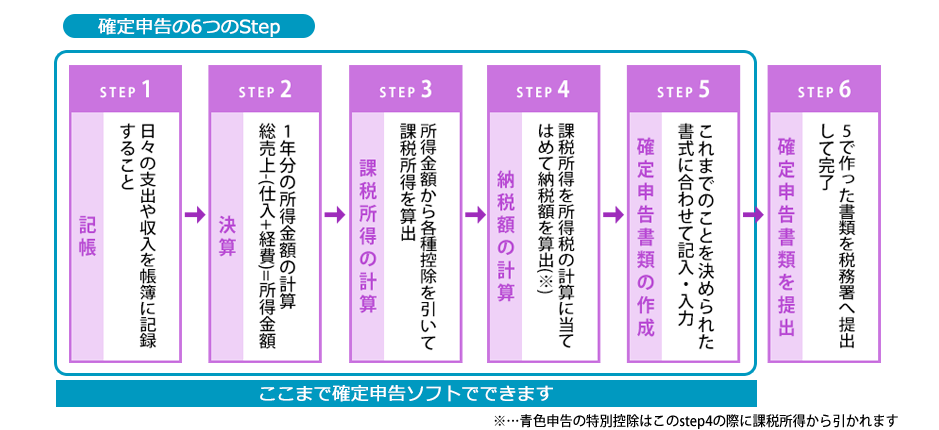
弥生のクラウド確定申告ソフトなら、日々の記帳から確定申告書類の作成まで、これ1つでできます。それでは、やよいの青色申告 オンラインを例に、実際にstep1~step5までどのような作業が必要なのかを確認していきましょう。
Step0準備
Step1の記帳をする前に、まずは準備をしましょう。
領収書やレシートを科目別もしくは月別に分ける
通常、領収書やレシートは月別に整理するのが一般的ですが、やよいのクラウド確定申告ソフトを利用する場合、科目別に整理した方が入力の際に便利です。なぜなら、後ほど詳しく説明しますが、同じ勘定科目の取引を続けて入力できるので、効率的だからです。もし領収書の無い取引がある場合は出金伝票を作るなどして、必ず記録を残すようにしておきましょう。万一にそなえ、各領収書やレシートの裏に、何の為の費用なのかをメモしておくと更に安心です。
各種控除手続きに必要な書類を準備
生命保険料控除や医療費控除を受ける場合、生命保険料控除証明書や医療費の領収書やレシートを準備しておきましょう。これは後ほど使用します。
サービス利用申し込み
申告区分(白色・青色)とサポートの有無を選択し、サービスの利用申し込みをします。
Step1帳簿づけ
サービス(ここではやよいの青色申告 オンラインを例にしますが、やよいの白色申告 オンラインも操作は変わりません)にログインし、左側のメニューから「かんたん取引入力」を選択します。あとは収入・支出を画面の指示に沿って入力し「登録」ボタンを押せば入力完了です。
この方法で、収入と支出をどんどん入力していきましょう。
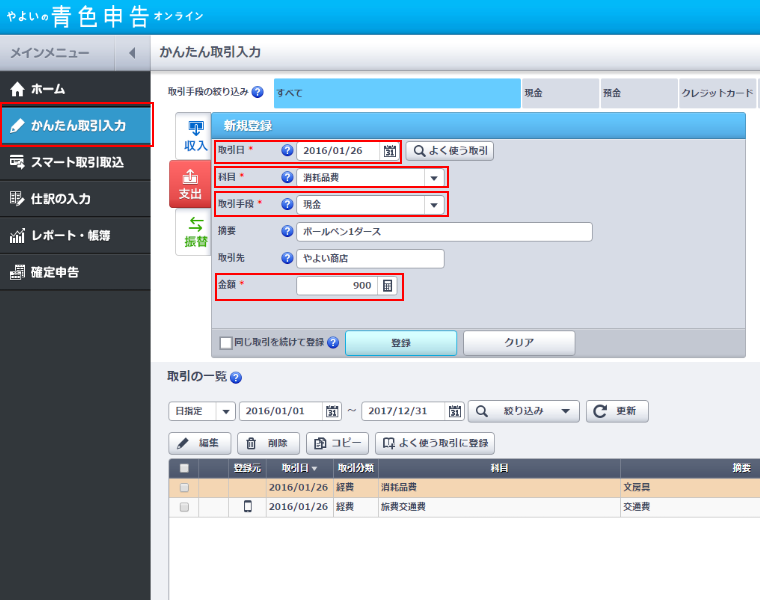
また、科目に悩んだ場合は「よく使う取引」を押して何に使った費用なのかを入力すると、該当しそうな項目が自動で出てきます。その中から該当する項目を選択して、金額を入力するだけで入力が完了。同じ取引が何回も発生する場合、チェックボックスにチェックを入れておくだけで、何度も入力する手間が省けます。(科目別に領収書・レシートを整理しておくと便利です。)
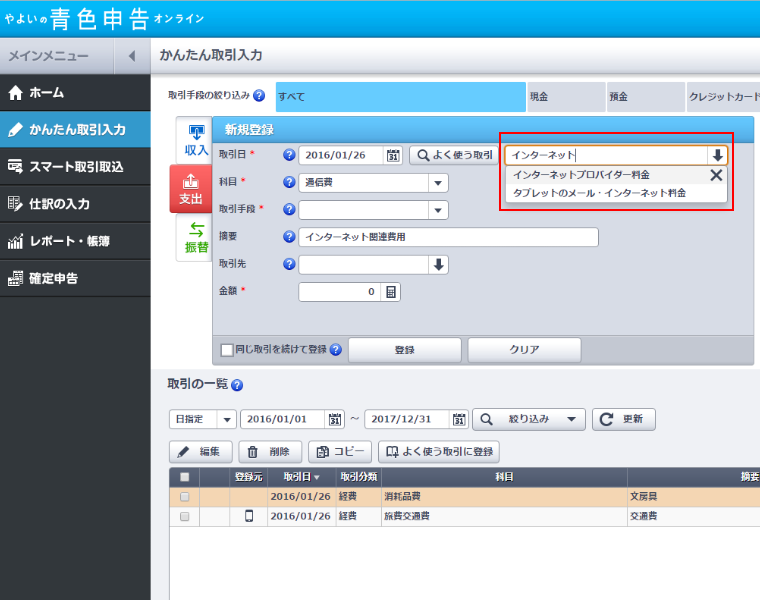
チェック
弥生が提供する確定申告ソフトを利用する場合「スマート取引取込」という機能を利用すると、各種金融機関やクレジットカード会社とのデータの連携ができ、いちいちソフトに入力しなくても自動取込・自動仕訳を行うことができます。詳細はこちらをご確認ください。
Step2決算
~Step5確定申告書類の作成
1年分の記帳が終わったら、いよいよ確定申告書類の作成です。確定申告ソフトを使うと、step2以降の計算をソフトが行うため、わずらわしい計算をいちいち電卓でする必要がありません。Step0で準備した各種控除に必要な書類を手元に置いて、早速確定申告書を作成しましょう。
減価償却の計算
青色申告決算書の作成
減価償却の計算を終えると、いよいよ青色申告決算書の作成です。
全部で8つのステップに分かれますが、基本的に質問に答えるだけなので、難しくはありません。また、わかりづらい単語や迷う選択肢は説明が見られるようになっているため、いちいちインターネットで調べる必要もありません。
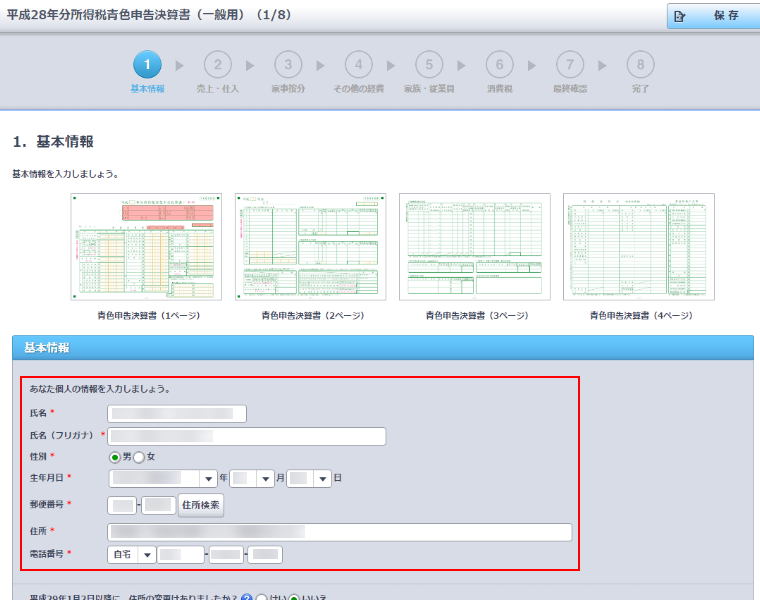
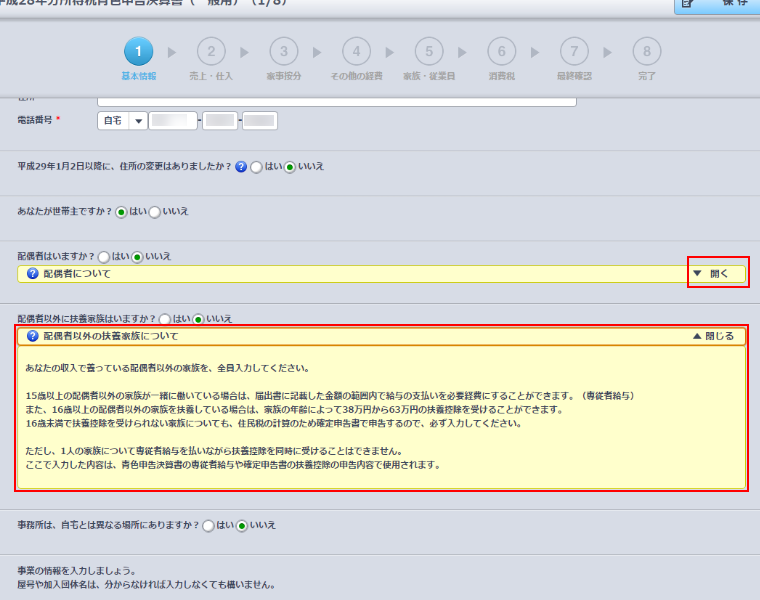
売上・仕入の入力は、Step1の帳簿付けの結果が反映されているため、通帳と見比べて問題なければそのまま「完了」できます。その後、家事按分(1時間目の授業でやりましたね)の割合の入力・各種控除の入力・消費税の入力(2年前もしくは1年前の上半期の売上が1000万円を超えると課税事業者になります。)を行えば、確定申告書類の作成が完了します。
Step6確定申告書を提出
でき上がった書類をプリントアウトして税務署に持ち込む、もしくは郵送すれば確定申告書の提出が完了します。e-Taxでの提出も可能ですので、ご自身のやり方に合った方法で提出してください。
お疲れ様です。これで確定申告書の作成は完了です。
あとは、2時間目で勉強したように、申告区分に合わせ各種書類の保管を行いましょう。
ここまでの内容はこちらの動画にもまとまっています。もっと詳しく知りたい方はこちらをご確認ください。

弥生のクラウド確定申告ソフトなら
日々の帳簿づけから確定申告まで一括管理!
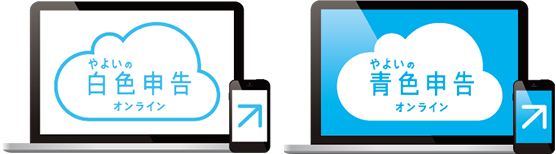
やよいのクラウド確定申告ソフトなら、セキュリティも安心

弥生ではお客様の大切なデータを守る為、「Microsoft Azure™」を採用し、高いスケーラビリティ、万全なセキュリティでお客さまのデータを安全に運用しています。データは日本マイクロソフト株式会社による、優れたセキュリティーセンターにより監視され、さらに24時間体制で監視する物理セキュリティデータセンターとして、日々のデータバックアップ・すべての通信、データの暗号化・ウイルス対策/マルウェア対策保護はもちろん、侵入検出システム、侵入予防システム、サービス拒否攻撃の予防など安全にデータを運用しています。
2人に1人が選ぶ弥生の信頼感
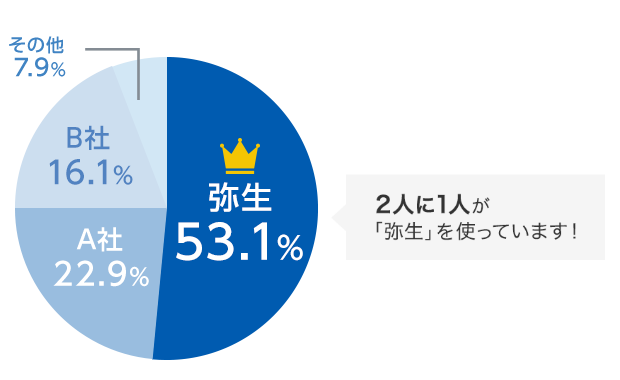
クラウド申告ソフトシェアNo.1(※)の弥生だから安心してご利用いただけます。更に、全国589の「青色申告会」「商工会議所」「商工会」に推奨されています。やよいの青色申告の記帳指導に精通した青色申告会・商工会・商工会議所を弥生のホームページで検索することもできるため、安心してご利用いただけます。
※「クラウド会計ソフトの利用状況調査」MM総研調べ 2016年12月末
お客さま満足度 92%(※1)の充実のサポート・サービス
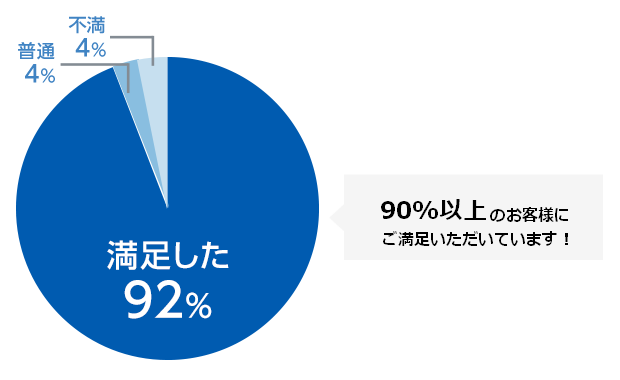
製品を使い始めたのはいいけれど、気になるのはアフターケア。わからないことだらけで困っているときこそ、その対応力に差が出ます。業界最大規模のカスタマーセンターで、業務に精通した専門スタッフが、製品の導入や操作方法だけでなく、確定申告から業務の相談までお応えいたします。
※2016年8月自社調べ
※サポート内容は料金プランによって異なります。
弥生のクラウド確定申告ソフト
- やよいの白色申告 オンライン

- フリープラン
ずっと無料 - 全ての機能が使えて、ずっと無料!シンプル設計で初めてでも簡単。確定申告に必要な機能が全て無料で使えます。
- やよいの青色申告 オンライン

- セルフプラン
1年間無料 - 今なら全ての機能が使えて、1年間無料!確定申告書類が1年間無料で作成できます